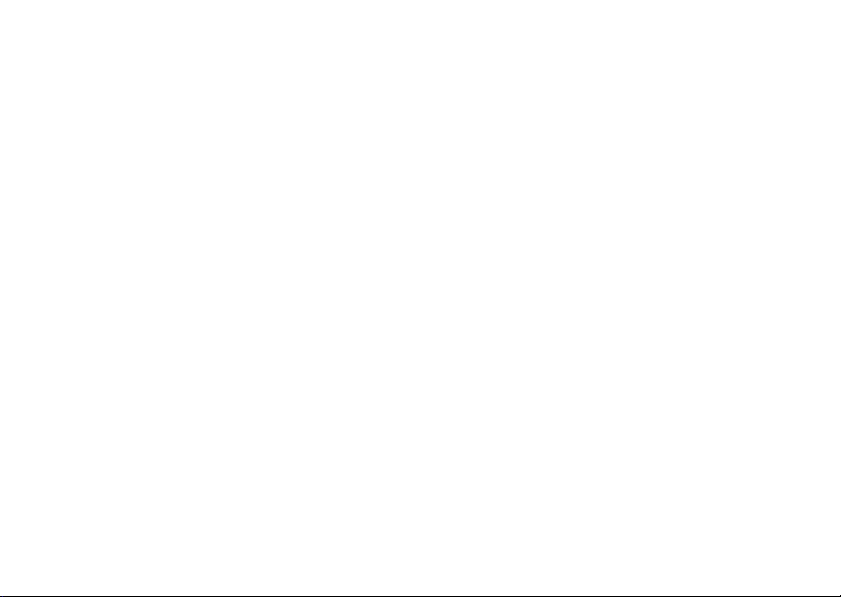
Indholdsfortegnelse
Sony Ericsson T100/T105
Hurtigtaster 3
Nem adgang til bestemte funktioner.
Introduktion 6
Foretage og modtage det første opkald.
Lær din telefon at kende 9
Tastfunktioner, hurtigtaster, indtastning af bogstaver.
Personlige indstillinger 16
Valg af ringesignal, oprettelse af billeder og andre funktioner.
Opkald 24
Brug af telefonbog, opkaldsindstillinger.
Meddelelser 40
E-mail og tekstmeddelelser.
Flere funktioner 49
Kalender, vækkeur, spil og andre funktioner.
Sikkerhed 51
SIM-kortlås, telefonlås.
Fejlfinding 53
Hvorfor virker telefonen ikke, som den skal?
Yderligere oplysninger 56
Sikker og effektiv brug, garanti, declaration of conformity.
Displayets ikoner 64
Hvad betyder ikonerne?
Indeks 66
Mobile Internet 45
WAP-browser, bogmærker.
Indholdsfortegnelse 1
This is the Internet version of the user's guide. © Print only for private use.
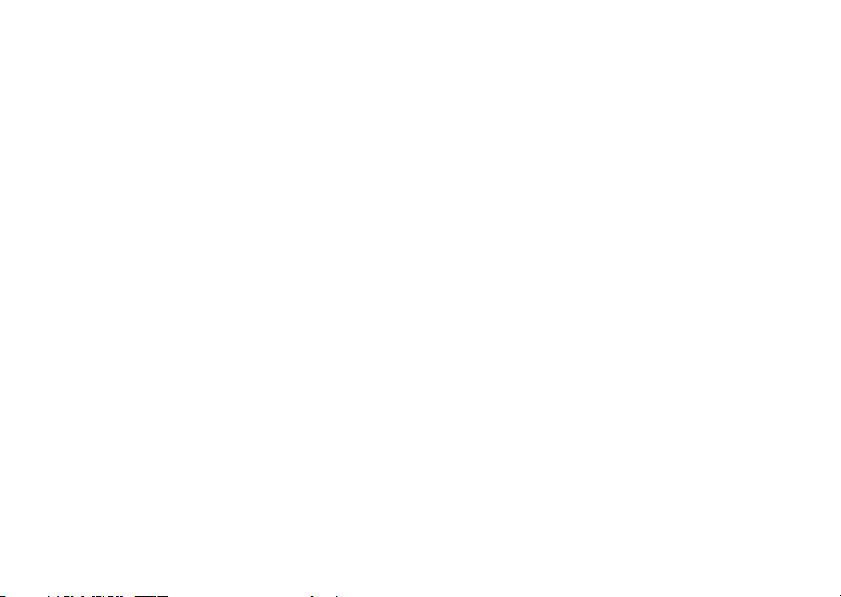
Sony Ericsson T100/T105
Første udgave (maj 2003)
Denne håndbog er udgivet af Sony Ericsson
Mobile Communications AB, uden garanti.
Sony Ericsson Mobile Communications AB
forbeholder sig retten til uden forudgående varsel
at foretage forbedringer og ændringer i håndbogen,
som skyldes typografiske fejl, unøjagtigheder i de
aktuelle informationer eller forbedringer af programmer
og/eller udstyr. Eventuelle ændringer vil blive
medtaget i nye udgaver af denne håndbog.
Alle rettigheder forbeholdes.
©Sony Ericsson Mobile Communications AB, 2002
Publikationsnummer: DA/LZT 108 6583 R1A
INNOVATRON PATENTS
Bemærk!
Visse af de tjenester, der er beskrevet i denne
brugervejledning, understøttes ikke af alle net.
Dette gælder også GSM's internationale
nødopkaldsnummer 112.
2 Indholdsfortegnelse
Kontakt din netoperatør eller tjenesteudbyder, hvis
du er i tvivl om, hvorvidt du kan bruge en bestemt
tjeneste eller ej.
Læs kapitlerne Vejledning i sikker og effektiv brug
og Begrænset ansvar, før du bruger din mobiltelefon.
T9™ Text Input er et registreret varemærke,
der tilhører Tegic Communications.
T9™ Text Input er givet i licens til et eller flere
af følgende: U.S. Pat. Nos. 5,818,437, 5,953,541,
5,187,480, 5,945,928, and 6,011,554; Canadian Pat.
No. 1,331,057, United Kingdom Pat. No. 2238414B;
Hong Kong Standard Pat. No. HK0940329; Republic
of Singapore Pat. No. 51383; Euro.Pat. No. 0 842
463(96927260.8) DE/DK, FI, FR, IT, NL, PT, ES,
SE, GB. Yderligere patenter afventer godkendelse
på verdensplan.
This is the Internet version of the user's guide. © Print only for private use.
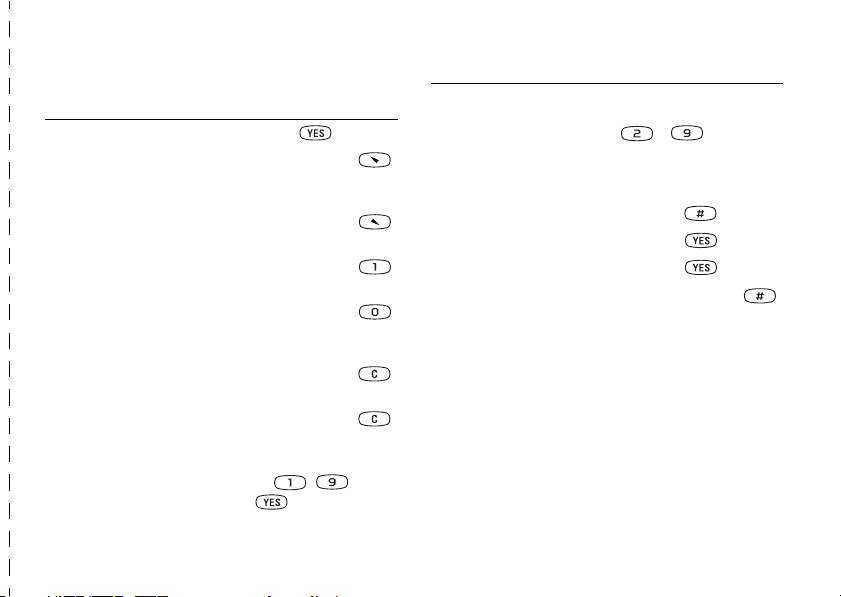
Hurtigtaster
Hvis du vil… Skal du:
gå til Opkaldsliste
have adgang til den
første funktion i menuen
Mine genveje
aktivere menuen
Find og kald op
ringe til din
talemeddelelsestjeneste
indtaste tegnet + for at
foretage et internationalt
opkald
indstille telefonen til lydløs
slå mikrofonen fra
foretage et hurtigopkald
(position 1–9 i telefonbogen)
This is the Internet version of the user's guide. © Print only for private use.
trykke på i standby
trykke på og holde
nede i standby
trykke på og holde
nede i standby
trykke på og holde
nede i standby
trykke på og holde
nede i standby
trykke på og holde
nede i standby
trykke på og holde
nede under et opkald
trykke på en af følgende
taster –
og i standby
Hvis du vil… Skal du:
finde en telefonbogspost,
der begynder med det
første bogstav (eller det
næstfølgende) på en tast
finde en telefonbogspost indtaste
parkere et opkald
skifte mellem to opkald
have adgang til menuen
Indstillinger, mens du
skriver en tekstmeddelelse
trykke på og holde en
af følgende taster nede
– i standby
positionsnummeret og
trykke på i standby
trykke på
trykke på
trykke på og holde
nede
Hurtigtaster 3
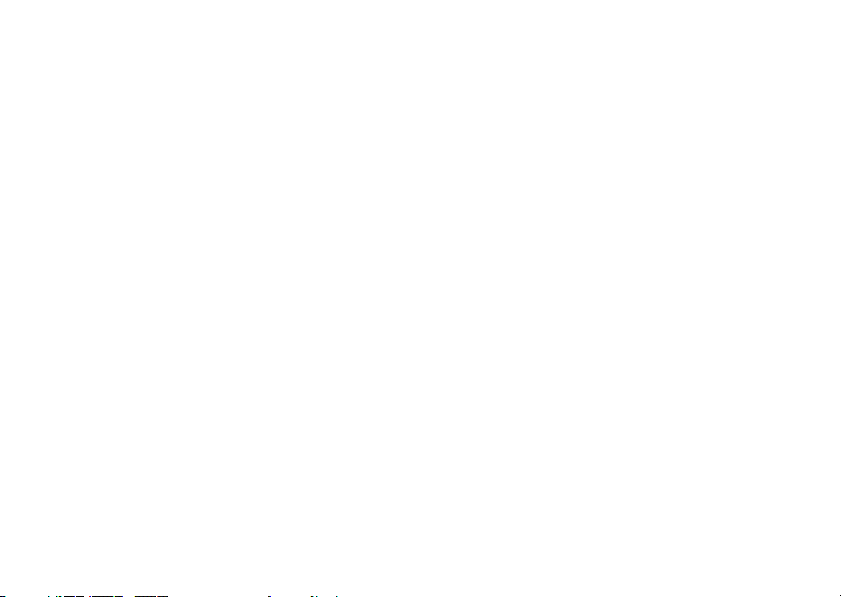
4 Hurtigtaster
This is the Internet version of the user's guide. © Print only for private use.
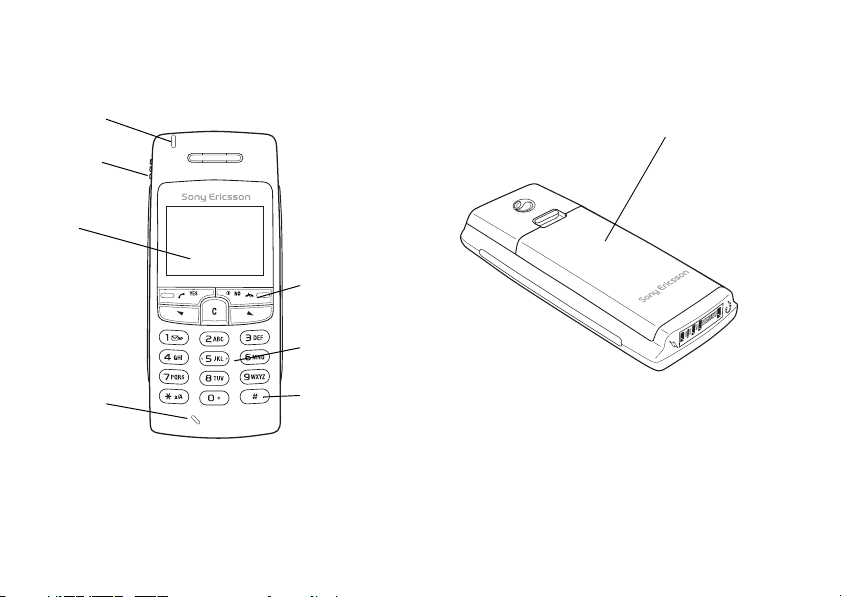
Forside Bagside
Indikatorlys
Volumentast
Display
Tænd/sluk
Ta st a tu r
Mikrofon
Val gt ast
This is the Internet version of the user's guide. © Print only for private use.
Bagsidedæksel
5
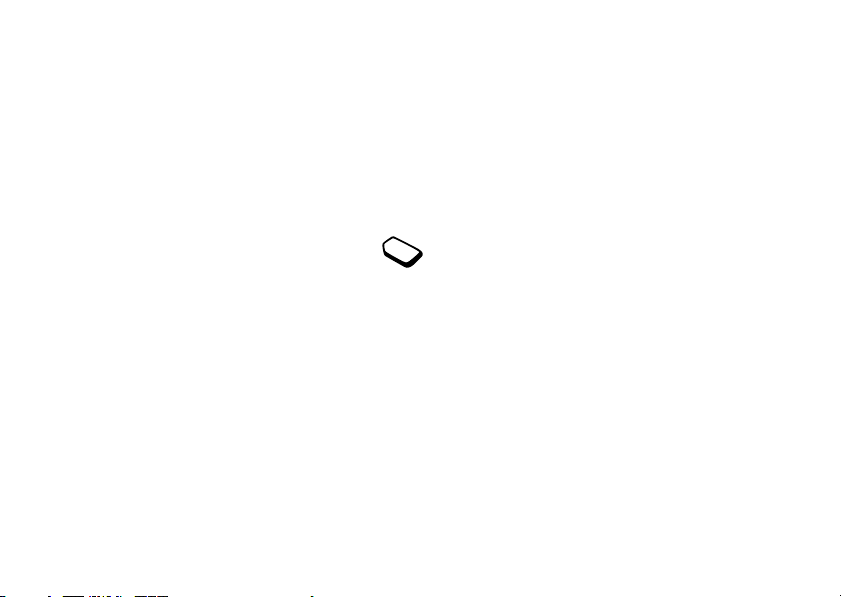
Introduktion
Om denne brugervejledning
Nogle af de tjenester og funktioner, der er beskrevet
i denne brugervejledning, er afhængige af net og
abonnement. Derfor er alle menuer måske ikke
tilgængelige på din telefon, og genvejsnumrene til
menuer og funktioner kan være forskellige fra den
ene telefon til den anden.
Dette symbol viser, at en tjeneste
er net- eller operatørafhængig.
Der er flere oplysninger om dit
abonnement i de informationer,
du har modtaget fra netoperatøren.
Det anbefales, at du læser kapitlet ”Lær din telefon
at kende” på side 9, som indeholder oplysninger om,
hvordan du kan bruge menuerne.
Advarsel! Hvis din magnetiske højttaler kommer
i kontakt med dit kreditkort, kan det hæmme brugen
af magnetstriben i kreditkortet.
6 Introduktion
This is the Internet version of the user's guide. © Print only for private use.
SIM-kort
Du modtager et SIM-kort (Subscriber Identity Module)
fra netoperatøren, når du tilmelder dig som abonnent.
SIM-kortet indeholder en computerchip, som blandt
andet indeholder oplysninger om dit telefonnummer,
om hvilke tjenester dit abonnement omfatter og om
din telefonbog.
Samling
Du skal gøre følgende, før du kan bruge telefonen:
• Indsæt SIM-kortet.
• Tilslut og oplad batteriet.
Bemærk: Sluk altid telefonen, og kobl opladeren fra,
inden du indsætter eller fjerner et SIM-kort.
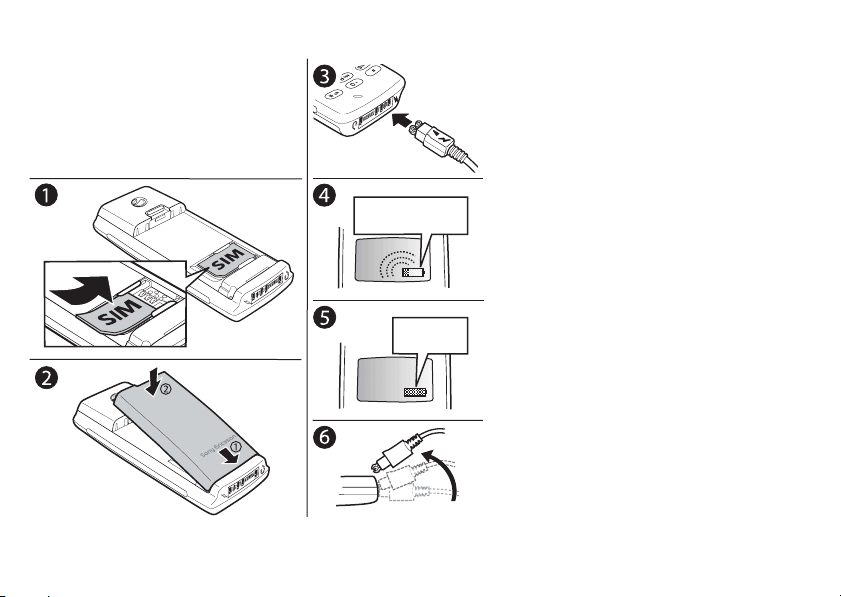
Før du kan bruge telefonen, skal
Oplysninger om SIM-kort og batteri
du indsætte SIM-kortet og oplade
batteriet.
Når du oplader batteriet, kan det tage
op til 30 minutter, før du ser et ikon
på displayet.
1. Indsæt SIM-kortet. Sørg for, at SIM-kortet
er placeret under de sølvfarvede holdere.
2. Anbring batteriet på telefonens bagside,
≈ 30 min.
og skub det ned, indtil du hører et klik.
3. Tilslut opladeren til telefonen, når du ser
lynsymbolet. Lynsymbolet på stikket skal
vende opad.
4. Der kan gå op til 30 minutter,
før der vises et ikon på displayet.
≈ 4 t.
5. Vent ca. fire timer, eller til du kan se,
at batteriet er helt opladet.
6. Vip stikket opad, når du fjerner opladeren.
This is the Internet version of the user's guide. © Print only for private use.
Introduktion 7
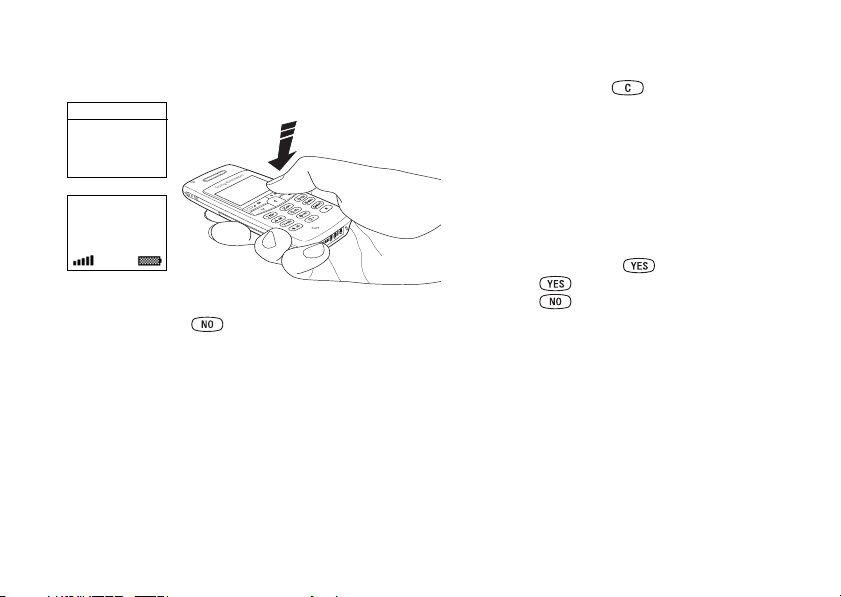
Udgående og indgående opkald
Hvis du taster forkert, kan du slette det forkerte
tal ved at trykke på .
SIM-kort låst
PIN-kode:
Tænd/sluk
Hvis du indtaster PIN-koden forkert tre gange
i træk, bliver SIM-kortet spærret. I så fald vises
meddelelsen PIN blokeret. Hvis det sker, kan
du låse telefonen op ved at bruge din PUK-kode
(Personal Unblocking Key). Du får PUK-koden
hos din netoperatør.
Mit net
12:18
Sådan foretages og modtages opkald
• Indtast områdenummeret
og telefonnummeret, .
• Tryk på for at besvare opkaldet.
Sådan tændes telefonen
• Tryk på for at afslutte opkaldet.
• Tryk på og hold nede, indtil du hører en tone.
• Indtast din PIN-kode (Personal Identity Number),
hvis du har en til dit SIM-kort.
Du får PIN-koden hos din netoperatør.
8 Introduktion
This is the Internet version of the user's guide. © Print only for private use.
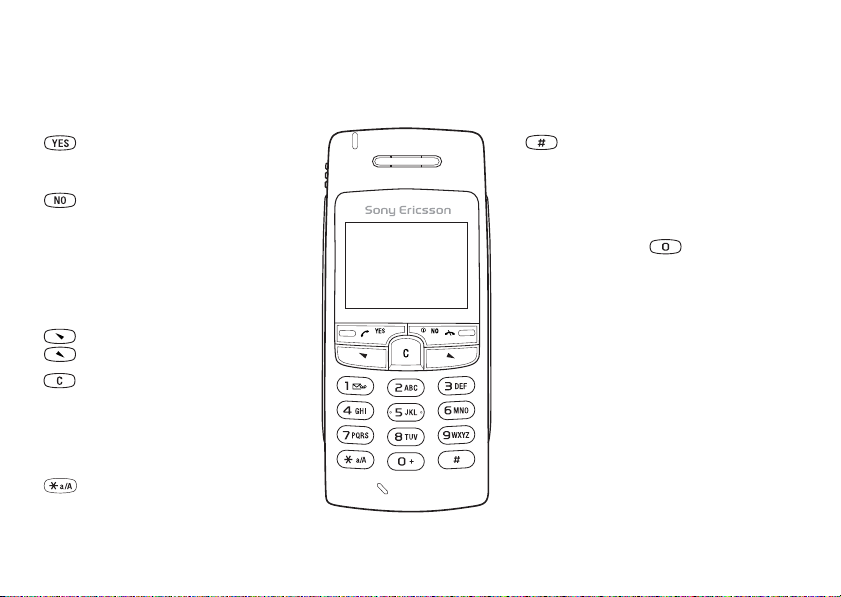
Lær din telefon at kende
Tastfunktioner
Foretag og besvar opkald.
Vælg en menu, undermenu
eller indstilling.
Tryk på og hold nede for at
tænde eller slukke telefonen
eller for at vende tilbage til
standby. Tryk på for at afslutte
eller afvise et opkald, for at
gå et niveau tilbage i
menuerne eller for at lade en
indstilling forblive uændret.
Gå gennem menuer, lister
og tekster.
Slet tal og bogstaver fra
displayet. Slet et objekt
(slet)
fra en liste. Tryk på og
hold tasten nede for at
slå mikrofonen fra under
et opkald.
Indtast *.
This is the Internet version of the user's guide. © Print only for private use.
1–9, 0
Volumentast Skru op eller ned for
Lær din telefon at kende 9
Indtast #. Tryk på og
hold tasten nede for
at få adgang til menuen
med indstillinger.
Indtast cifrene 0–9 og
bogstaver. Tryk på og
hold nede for at
indtaste det internationale
præfiks +. Gå gennem
menuer ved hjælp af
genveje.
lydstyrken i højtaleren
under et opkald. Rul
gennem menuer, lister
og tekster. Få adgang
til menuen Status.
Skub tasten op eller
ned to gange for at afvise
et indgående opkald.
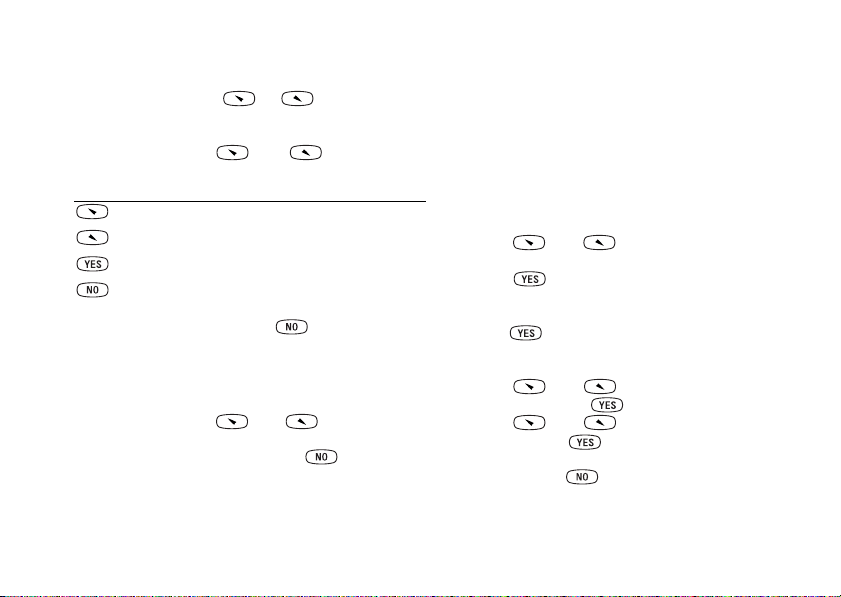
Sådan går du gennem menuerne
Der er to måder at gå gennem menuerne:
• Bladre med tasterne og .
Fortolkning af vejledningerne
I dette eksempel på, hvordan vejledningen skal
fortolkes, indstilles tastelyden til Tone.
• Brug af genveje.
Sådan indstilles tastelyden
Bladre ved hjælp af eller
Tryk på… Hvis du vil...
bladre til venstre eller op gennem menuerne.
bladre til højre eller ned gennem menuerne.
vælge en menu, undermenu eller indstilling
gå et niveau tilbage i menuerne uden
at ændre en indstilling.
trykke på og holde nede for at vende
tilbage til standby.
Brug af genveje
Genvejene er en hurtigere måde at gå gennem
menuerne på. Tryk på eller for at få adgang
til menuerne, og indtast derefter nummeret på den
menu, du vil gå til. Tryk på og hold nede for at
vende tilbage til standby.
1. Gå til Opsætning,
Tastelyd,
2. Vælg Tone, og tryk på
Sådan skal vejledningen forstås:
1. Tryk på eller i standby for at gå til menuen
Opsætning.
2. Tryk på for at vælge menuen Opsætning.
Navnet på den menu, du har valgt, vises øverst
i displayet Opsætning.
3. Tryk på for at vælge undermenuen Lyde & alarmer.
(Du behøver ikke bruge piletasterne, fordi det er den
første undermenu).
4. Tryk på eller for at gå til undermenuen
Tastelyd, og tryk på for at vælge den.
5. Tryk på eller for at gå til indstillingen
Tone, og tryk på for at vælge den. Nu har
du indstillet tastelyden til Tone.
6. Tryk på og hold nede for at vende tilbage
YES, Lyde & alarmer, YE S,
YES.
til standby.
10 Lær din telefon at kende
This is the Internet version of the user's guide. © Print only for private use.
YES.
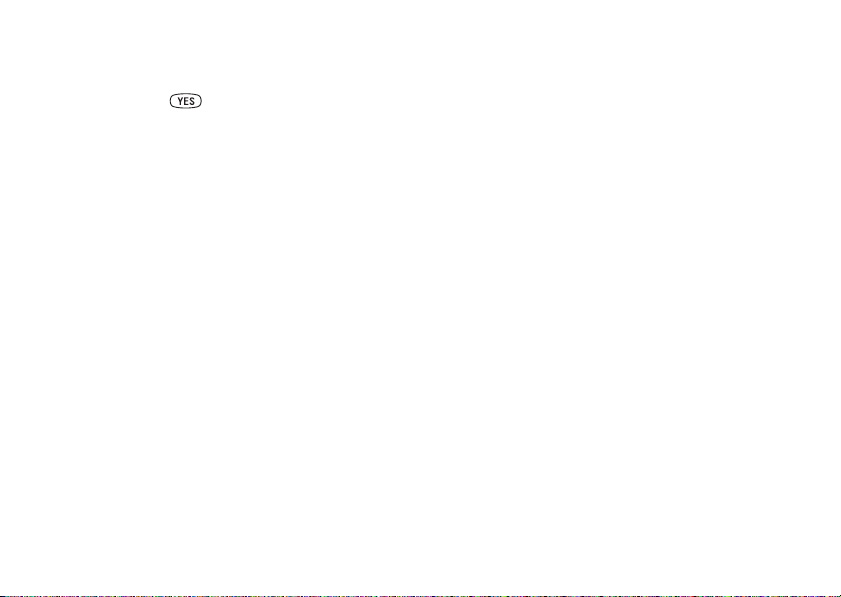
Displaytekst
• Den fremhævede tekst viser din placering i menuen.
Hvis du trykker på , får du adgang til den
pågældende menu, eller du vælger den pågældende
indstilling.
• Grå tekst angiver, at en funktion midlertidigt ikke er
tilgængelig, f.eks. pga. dit abonnement eller en bestemt
indstilling, der ikke er aktiveret.
Lær din telefon at kende 11
This is the Internet version of the user's guide. © Print only for private use.
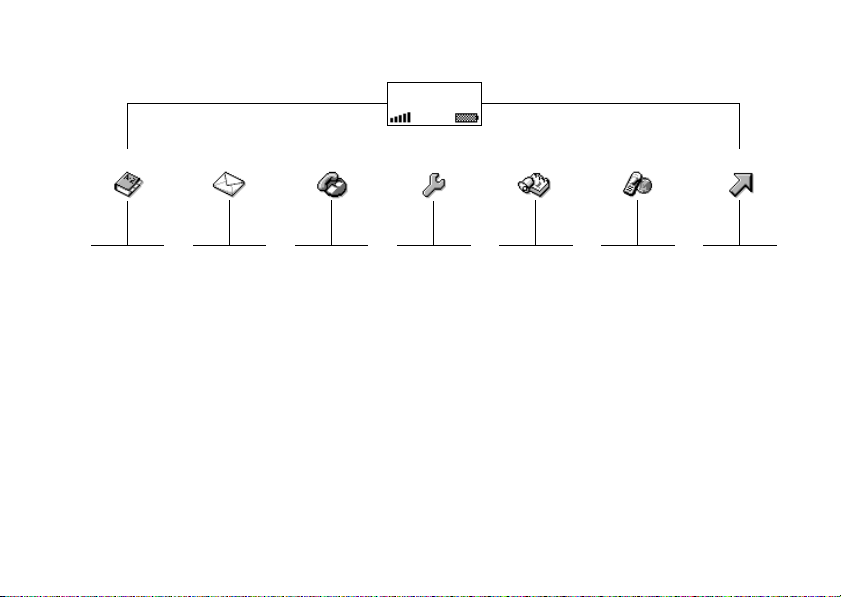
Menuoversigt
Mit net
12:18
Telefonbog
Find og kald op
Tilføj nummer
Find og rediger
CLI-billeder
Tilp. ringesignal
Grupper
E-mail-adresser
Indstillinger
Hukom. status
Specielle numre
Meddelelser Opkaldsinfo
Kald talemedd.
Indbakke
Skriv ny
Ikke afsendt
Skabeloner
Sendte poster
Indstillinger
Mistede opkald
Opkaldsl iste
Opkaldspris
Opkaldst imer
Næste opkald
Indstillinger
Slå toner fra*
Parker opkald*
Skift opkald*
Udkoble aktivt*
Tilslut opkald*
Overfør opkald*
Udkoble alle*
Indstillinger Funktioner WAP-tjenester Mine genveje
Lyde & alarmer
Profiler
Opk. indstill.
Net
Display
Sprog
Tid og dato
Låse
Håndfri
Telefonnavn
Nulstil alt
Kalender
Tid
Billeder
Regnemaskine
Spil
Bemærk, at nogle menuer er
net- og abonnementsafhængige.
* Kun til rådighed under et opkald.
12 Lær din telefon at kende
This is the Internet version of the user's guide. © Print only for private use.
Hjemmeside
Bogmærker
Push-indbakke
Indtast URL
Fortsæt
Vælg profil
Slet cache
WAP-opsætn.
Skriv ny
Billeder
Ringe volume
Rediger genveje
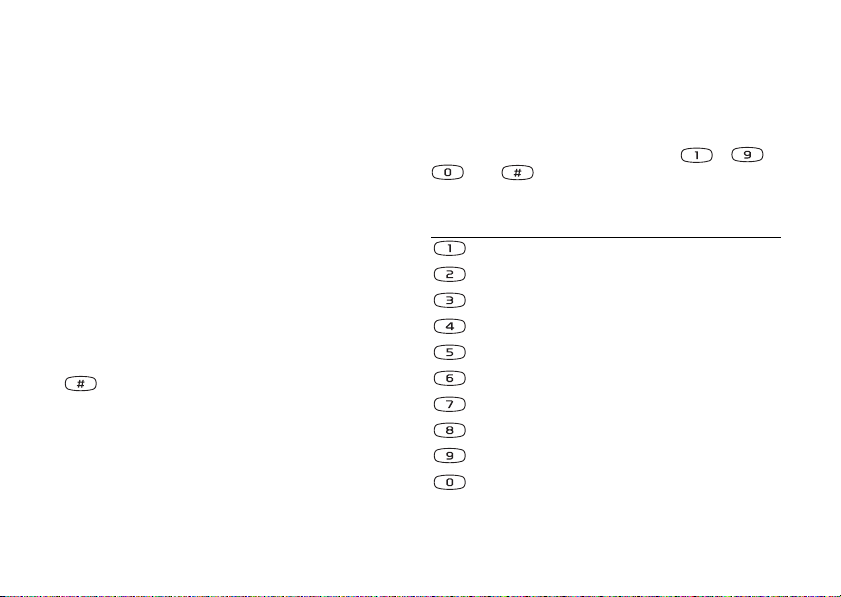
Indtastning af bogstaver
Du kan indtaste bogstaver, når du føjer navne til
Det følgende er et eksempel på, hvordan du skriver
en tekstmeddelelse:
telefonbogen, skriver tekstmeddelelser (SMS'er)
eller indtaster WAP-adresser.
Du kan skrive bogstaver på din telefon vha. indtastning
af tekst med flere tastetryk, hvilket er standard, eller
du kan bruge T9™ Text Input, hvis det valgte
indtastningssprog understøtter denne funktion. T9 Text
Input er den hurtigste af de to metoder. Se ”T9™ Text
Input” på side 14.
Indtastningssprog
Du skal vælge de indtastningssprog, du vil bruge,
når du skriver, før du begynder at indtaste bogstaver.
Sådan vælges indtastningssprog
1. Gå til Opsætning,
YES, Sprog, YES, Indtast. metode, YES.
2. Find det sprog, du vil indtaste bogstaver på, og tryk
på .
Gentag trin 2, hvis du vil bruge et andet sprog.
3. Tryk på
YES for at forlade menuen.
Indtastning af tekst vha. flere tryk
Når du gemmer navne i telefonbogen eller skriver
WAP-adresser, skriver du bogstaverne ved at trykke
Sådan indtastes bogstaver vha. flere tryk:
1. Gå til Meddelelser,
YES, Skriv ny, YES.
2. Tryk flere gange på den relevante tast,
eller , indtil du ser det tegn, du vil bruge,
på displayet.
Tryk på… Hvis du vil skrive...
Mellemrum - ? ! ‚ . : ; " ’ < = > ( ) _ 1
A B C Å Ä Æ à Ç 2 Γ
D E F è É 3 ∆ Φ
G H I ì 4
J K L 5 Λ
M N O Ñ Ö Ø ò 6
P Q R S ß 7 Π Σ
T U V Ü ù 8
W X Y Z 9
+ & @ / ¤ % $ £ ¥ § ¿ ¡ 0 Θ Ξ Ψ Ω
flere gange på tasterne.
Lær din telefon at kende 13
This is the Internet version of the user's guide. © Print only for private use.
– ,
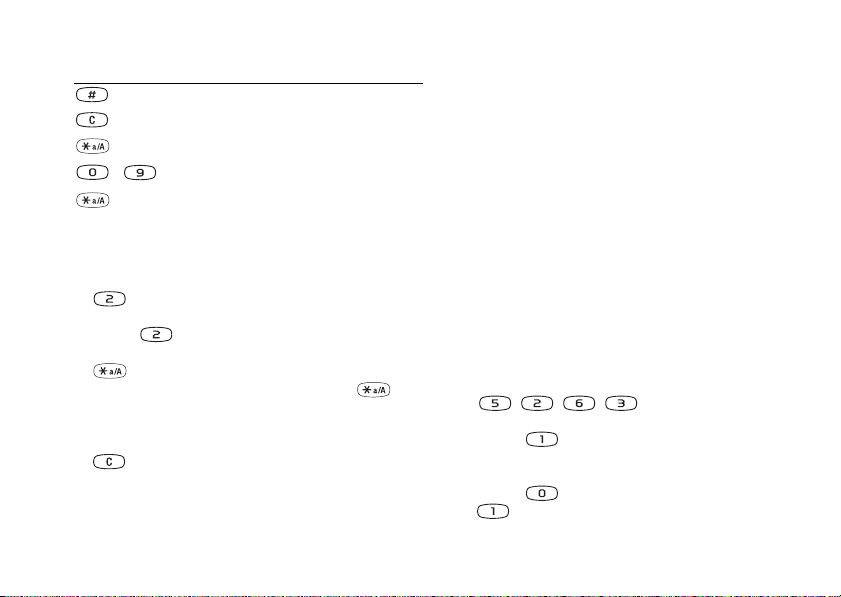
Tryk på… Hvis du vil skrive...
# *↵
slette bogstaver eller tal
skifte mellem store og små bogstaver
– tryk på og hold nede for at indtaste tal
tryk på og hold nede for at skifte til
en af dine valgte indtastningsmetoder
T9™ Text Input
Du kan bruge T9 Text Input til indtastning af f.eks.
tekstmeddelelser og e-mail. T9 Text Input-metoden
benytter en indbygget ordbog til at genkende det oftest
brugte ord for hver tastsekvens, du taster. På den måde
behøver du kun trykke én gang på tasten, selvom det
ønskede bogstav ikke er det først på tasten.
Når du trykker på tasten, bliver et ord foreslået.
Bemærk: T9 Text Input er ikke tilgængeligt
for alle sprog.
Eksempel:
• Hvis du vil indtaste et ”A”, skal du trykke én gang
på .
• Hvis du vil indtaste et ”B”, skal du trykke to gange
hurtigt på .
• Hvis du vil indtaste et lille bogstav, skal du trykke
på og derefter indtaste bogstavet, f.eks. et ”A”.
Der vises små bogstaver, indtil du trykker på igen.
• Hvis du vil indtaste tal, skal du trykke på og holde
en af de numeriske taster nede.
• Hvis du vil slette bogstaver eller tal, skal du trykke
på .
Bemærk: Når du indtaster bogstaver i en WAP-adresse,
vises nogle af tegnene i en anden rækkefølge.
14 Lær din telefon at kende
Sådan slås T9 Text Input til eller fra
1. Gå til Opsætning,
YES, Sprog, YES, T9 indtastning, YES.
2. Vælg Til eller Fra.
Sådan indtastes bogstaver vha. T9 Text Input
1. Gå til Meddelelser,
YES, Skriv ny, YES.
2. Hvis du f.eks. vil skrive ordet ”Jane”, skal du trykke
på , , , .
Hvis det viste ord er det ord, du vil skrive:
• tryk på for at acceptere ordet og tilføje
et mellemrum.
Hvis det viste ord ikke er det ord, du vil skrive:
• tryk på for at få vist alternative ord. Tryk på
for at acceptere ordet og tilføje et mellemrum.
This is the Internet version of the user's guide. © Print only for private use.
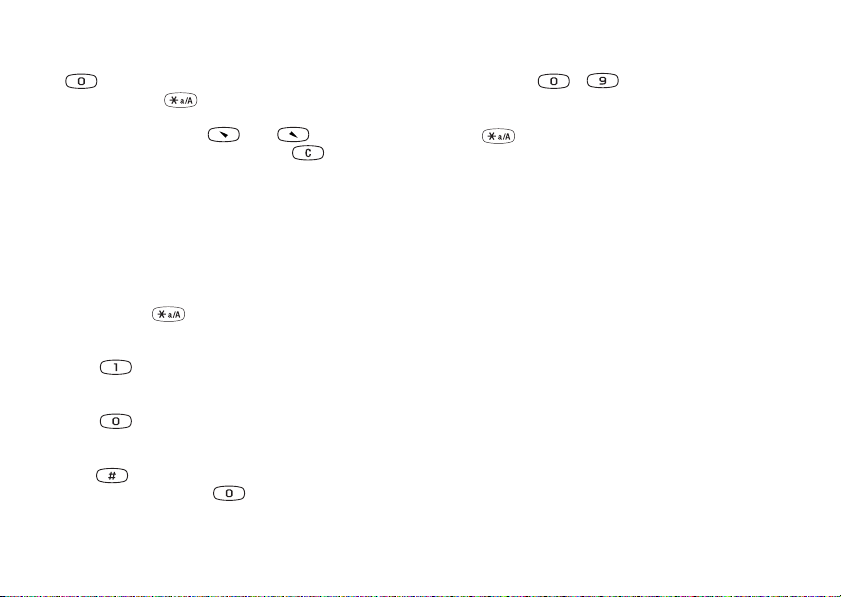
Hvis du ikke finder det ønskede ord ved at trykke
på :
• tryk på og hold nede for at skifte til
grundlæggende tekstindtastning (abc). Flyt
markøren ved at bruge eller , og slet
• Cifre
Tryk på og hold
vil indtaste cifre.
• Store/små bogstaver
Tryk på for at skifte mellem store og små bogstaver.
derefter bogstaverne ved at trykke på . Indtast
bogstaver ved at trykke på de relevante taster det
nødvendige antal gange, indtil du får vist de
bogtaver, du vil bruge.
3. Fortsæt med at skrive meddelelsen. Se også ”Sådan
sendes en tekstmeddelelse” på side 40.
Tastfunktioner ved brug af T9 Text Input
• Indtastningsmetode
Tryk på og hold nede for at skifte
indtastningsmetode.
• Accepter ord
Tryk på for at acceptere det foreslåede
ord og tilføje et mellemrum.
• Forslag
Tryk på flere gange for at bladre frem og tilbage
mellem de foreslåede ord.
• Symboler
Tryk på for at tilføje symboler og tegnsætningstegn
som f.eks. ? og ,. Tryk på flere gange for at
bladre mellem symbolerne og tegnsætningstegnene.
Lær din telefon at kende 15
This is the Internet version of the user's guide. © Print only for private use.
– nede, hvis du kun
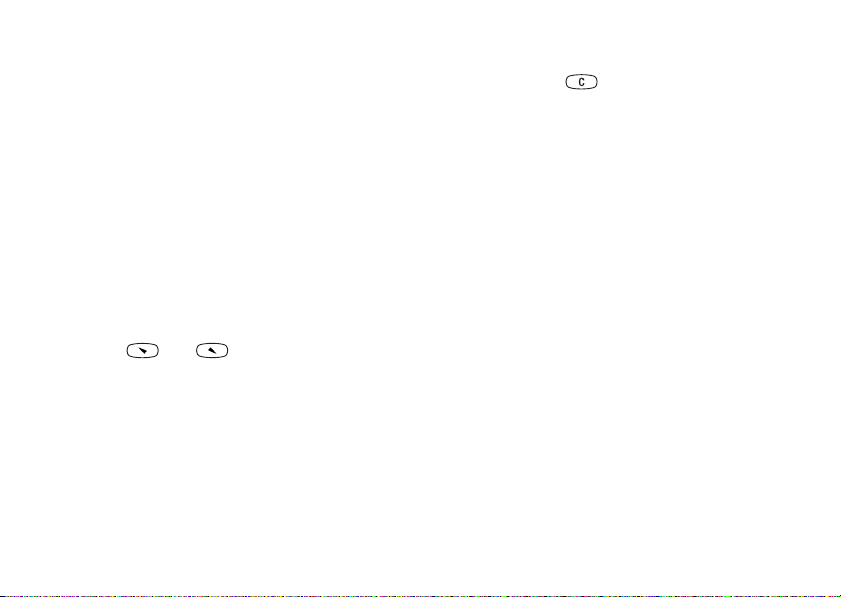
Personlige indstillinger
Du kan indstille telefonen, så den passer til dig.
Sådan slås ringesignalet til eller fra
1. Tryk på og hold nede i standby.
2. Vælg Slå lydløs til, og tryk på
Alle signaler, undtagen alarm- og timersignaler, slås fra.
Ringesignaler
Du kan angive ringesignalets lydstyrke, vælge mellem
flere forskellige ringesignaler eller sammensætte dine
egne ringesignaler.
Ringesignalets lydstyrke
Ringesignalets lydstyrke kan indstilles til seks niveauer.
Du kan også slå ringesignalet fra (0).
Sådan indstilles ringesignalets lydstyrke
1. Gå til Opsætning,
Ringe volume,
YES, Lyde & alarmer, YES,
YES.
2. Tryk på eller for at skrue op eller
ned for lydstyrken.
3. Tryk på
YES for at gemme indstillingen.
Hvis du vil annullere, skal du gentage trin 1, vælge
Slå lydløs fra og trykke på
Trinvis stigende
Du kan gøre et ringesignal trinvist stigende,
så det gradvist stiger fra laveste til højeste lydstyrke.
Sådan slås trinvist stigende ringesignal til eller fra
1. Gå til Opsætning,
Trinvis stigende,
YES, Lyde & alarmer, YE S,
YES.
2. Vælg Til or Fra, og tryk på
Ringesignaltype
Du kan vælge et ringesignal fra en oversigt over
forskellige lyde og melodier.
Sådan vælges et ringesignal
Tip: Brug volumentasterne på siden af telefonen
til at ændre lydstyrken lydløst.
1. Gå til Opsætning,
Ringesignaler,
YES, Lyde & alarmer, YE S,
YES, Viderestil alle, YES.
2. Vælg et ringesignal, og tryk på
Tip: Brug volumentasterne på siden af telefonen
for at bladre lydløst.
16 Personlige indstillinger
This is the Internet version of the user's guide. © Print only for private use.
YES.
YES.
YES.
YES.
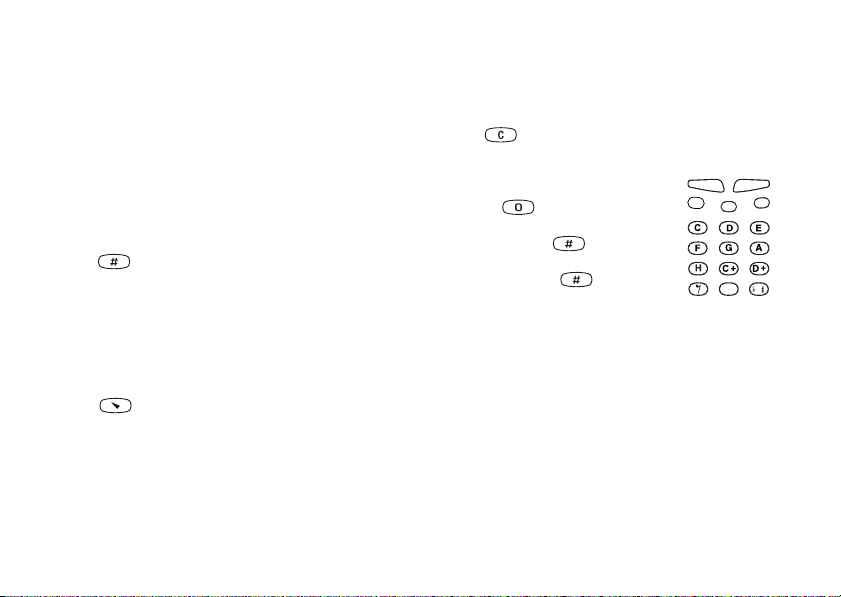
Bestemte ringesignaler til personlige opkald
Hvis dit abonnement omfatter tjenesten Vis nummer,
kan du tildele et personligt ringesignal til op til ti
personer, der ringer til dig.
Hvis de syv sidste cifre i nummeret på den person,
der ringer dig op, svarer til et nummer, du har angivet,
benyttes denne persons ringesignal.
Du kan bruge spørgsmålsregn i et telefonnummer.
For eksempel betyder 012345???, at opkald fra
telefonnumre mellem 012345000 og 012345999
vil have det samme personlige ringesignal. Tryk på
og hold nede for at indsætte et spørgsmålstegn.
Sådan komponeres eller redigeres et ringesignal
1. Gå til Opsætning,
Mine melodier,
YES, Lyde & alarmer, YES,
YES.
2. Vælg en af følgende melodier, og tryk på
3. Tryk på for at fjerne toner.
4. Brug tastaturet til at indtaste toner:
• Tryk på og hold en tast nede for
at indtaste en lang tone.
• Tryk på for at hæve tonen
én oktav.
• Tryk én gang på for at hæve
tonen en halv tone.
• Tryk to gange på for
Sådan vælges et bestemt ringesignal
for en person, der ringer op
1. Gå til Opsætning,
Ringesignaler,
Tilføj ny?,
YES, Lyde & alarmer, YES,
YES, Tilp. ringesignal, YES,
YES.
2. Indtast nummeret på den, der ringer op, og tryk på
Tryk på for at hente et nummer fra telefonbogen.
3. Vælg et ringesignal, og tryk på
YES.
Komposition af eget ringesignal
Du kan komponere ti forskellige ringesignaler.
YES
at sænke tonen en halv tone.
5. Tryk på
6. Tryk på
YES for at lytte til melodien.
YES igen for at gemme den, eller tryk
NO for at komponere videre.
på
Vibrator
Du kan vælge, at et indgående opkald skal aktivere
den indbyggede vibrator. Du kan indstille telefonens
vibrator til et af følgende:
• Til (hele tiden)
• Til hvis tavs (aktiv, hvis ringesignalet er slået fra,
eller hvis du har indstillet telefonen til lydløs)
• Fra (hele tiden)
This is the Internet version of the user's guide. © Print only for private use.
YES.
Personlige indstillinger 17
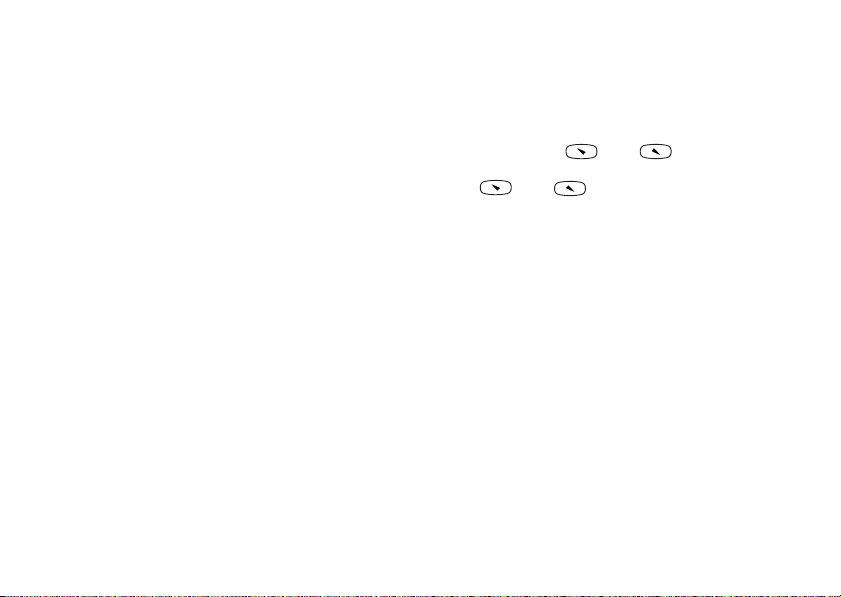
Sådan indstilles vibratoren
1. Gå til Opsætning,
Vibrator,
YES, Lyde & alarmer, YES,
YES.
2. Vælg den ønskede indstilling, og tryk på
YES.
Sådan ændres menusproget
1. Gå til Opsætning,
YES, Sprog, YES, Indstil sprog, YES.
2. Vælg et sprog, og tryk på
Bemærk: Du kan altid vælge Automatisk
Meddelelsessignal
Du kan angive meddelelsessignalet til klik,
toner eller lydløst.
ved at trykke på 8888 i standby.
Du kan altid vælge engelsk ved at trykke
på 0000 i standby.
•Vælg Meddel. alarm fra menuen Opsætning/
Lyde & alarmer, og vælg det signal, du vil bruge.
Displayets lys
Displayets lys kan indstilles til automatisk, fra eller til.
Tastelyd
Du kan angive tastelyd til klik, tone eller lydløs.
•Vælg Tastelyd fra menuen Opsætning/Lyde & alarmer,
og vælg derefter den tastelyd, du vil bruge.
Når displayet er indstillet til automatisk, går lyset
ud nogle få sekunder efter, at du har trykket på den
sidste tast.
•Vælg Lys fra menuen Opsætning/Display,
og vælg derefter den indstilling, du vil bruge.
Minuttæller
Hvis du slår minuttælleren til, hører du et bip i minuttet
under et opkald.
•Vælg Minuttæller fra menuen Opkaldsinfo/
Opkaldstimer, og vælg derefter Til eller Fra.
Billeder
Din telefon leveres med et antal billeder.
• Gå til Funktioner,
YES, Billeder, YES, hvor du kan:
• Knytte et billede til et nummer i telefonbogen. Når
den person ringer til dig, ser du billedet på displayet
Menusprog
De fleste SIM-kort indstiller automatisk menusproget
til sproget i det land, hvor du har købt SIM-kortet,
Automatisk. Hvis ikke, er standardsproget engelsk.
18 Personlige indstillinger
(forudsat, at dit abonnement omfatter tjenesten
Vis nummer). Se ”Sådan tilføjes et billede til en post
i telefonbogen” på side 28.
• Redigere et billede.
This is the Internet version of the user's guide. © Print only for private use.
YES.
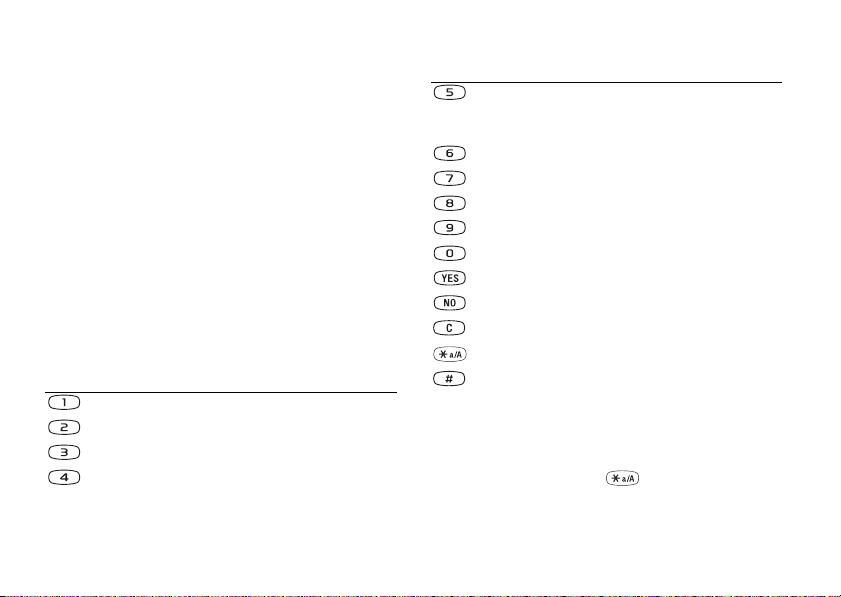
Sådan tegner du dit eget billede
1. Gå til Funktioner,
2. Tryk på
YES for at begynde at tegne med
YES, Billeder, YES, Mine billeder, YES.
billedredigeringsprogrammet.
3. Tryk på
YES for at gemme billedet.
Tast Anvendelse
Løfte pennen op eller ned. Tryk på og hold
tasten nede for at skifte mellem zoom
og visning i fuld størrelse.
Flytte markøren til højre.
Sådan redigeres et billede
1. Gå til Funktioner,
2. Vælg en billedgruppe, og tryk på
3. Vælg et billede, og tryk på
YES, Billeder, YES.
YES.
YES for at begynde
at redigere det med billedredigeringsprogrammet.
4. Tryk på
YES for at gemme billedet.
Billedet gemmes i Mine billeder.
Taster og funktioner i
billedredigeringsprogrammet
I denne tabel finder du tastaturfunktionerne.
Tast Anvendelse
Flytte markøren nedad og til venstre.
Flytte markøren til højre.
Flytte markøren nedad og til højre.
Ændre stregtykkelse.
Åbne menuen Indstillinger.
Afslutte billedredigeringen.
Slette billedet.
Flytte markøren 1, 5 eller 10 pladser.
Skifte mellem sort og hvid pen.
Flytte markøren opad og til venstre.
Flytte markøren opad.
Flytte markøren opad og til højre.
Flytte markøren til venstre.
Sådan gemmes et billede i Foretrukne
1. Gå til Funktioner,
YES, Billeder, YES.
2. Vælg en billedgruppe, og tryk på
3. Vælg et billede, og tryk på .
4. Tryk på
YES for at gemme billedet.
This is the Internet version of the user's guide. © Print only for private use.
YES.
Personlige indstillinger 19
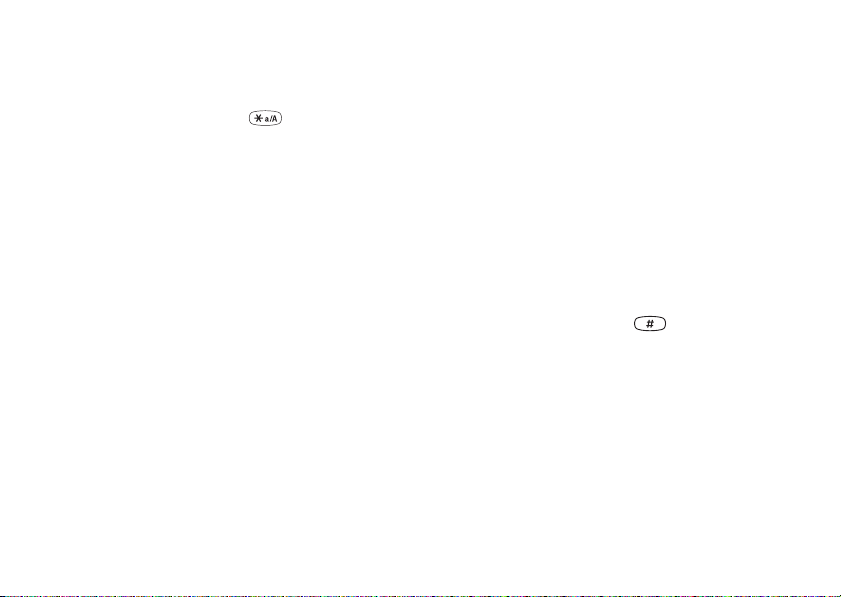
Sådan slettes et billede fra Foretrukne
1. Gå til Funktioner,
2. Vælg Foretrukne, og tryk på
YES, Billeder, YES.
YES.
3. Vælg et billede, og tryk på .
4. Tryk på
YES for at slette billedet.
Baggrundsbillede
Vælg et billede som baggrund, når telefonen er i standby.
Din telefon leveres med 10 forudindstillede billeder.
Du kan desuden gemme yderligere 10 billeder i din
telefon. Du kan enten oprette disse billeder selv
eller hente dem fra Sony Ericsson Mobile Internet.
For yderligere oplysninger. besøg
wap.SonyEricsson.com/.
Sådan indstilles et billede som baggrund
1. Gå til Opsætning,
Vælg billede,
2. Vælg et billede, og tryk på
YES, Display, YES, Baggrund, YES,
YES.
YES.
Display i dvaletilstand
Du kan indstille displayet til dvaletilstand for at spare
på batteriet.
Sådan slås dvaletilstand til
1. Gå til Opsætning,
2. Vælg Til, og tryk på
YES, Display, YES, Display sover, YES.
YES.
Tid og dato
Tiden vises altid i standby.
Sådan stilles uret
1. Gå til Opsætning,
YES, Tid og dato, YES, Indstil ur, YES.
2. Indtast tidspunktet, og tryk på
Hvis du vælger 12-timers uret, kan du skifte mellem
am og pm ved at trykke på .
Du kan vælge mellem et 12-timers eller et 24-timers ur.
•Vælg Tidsformat fra menuen Opsætning/Tid og dato,
og vælg derefter det tidsformat, du vil bruge.
Dato
Sådan aktiveres baggrundsbilledet
1. Gå til Opsætning,
YES.
Aktiver,
2. Vælg Ti l, og tryk på
YES, Display, YES, Baggrund, YES,
YES.
Når telefonen er i standby, kan du trykke på
en af volumentasterne for at få vist dags dato.
Sådan angives datoen
1. Gå til Opsætning,
YES, Tid og dato, YES, Indstil dato, YES.
2. Indtast datoen, og tryk på
20 Personlige indstillinger
This is the Internet version of the user's guide. © Print only for private use.
YES.
YES.
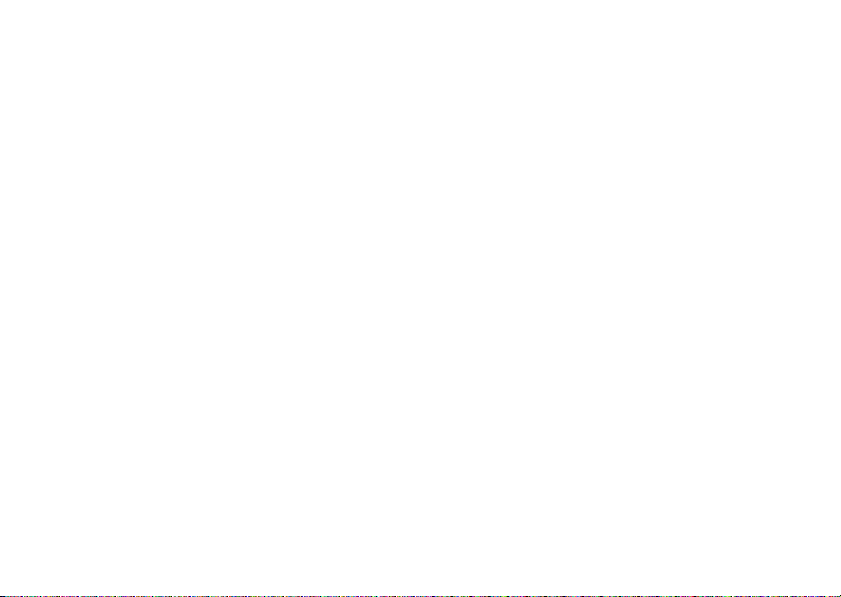
Du kan vælge et andet datoformat.
•Vælg Datoformat fra menuen Opsætning/Tid og dato,
og vælg derefter det datoformat, du vil bruge.
Besvarelse af opkald
Når du bruger en bærbar, håndfri enhed, kan du vælge
at besvare et opkald ved enten at trykke på en vilkårlig
tast (undtagen tasten
NO) eller at indstille telefonen til
at besvare opkaldet automatisk.
Sådan vælges svarefunktion
1. Gå til Opsætning,
Svarefunktion,
2. Vælg en indstilling, og tryk på
YES, Håndfri, YES,
YES.
YES.
Visning af show ved tænd/sluk
Når du tænder eller slukker telefonen, vises
Sony Ericssons start-/afslutningsshow på displayet.
Det kan være, at du i stedet for får vist din netoperatørs
hilsen.
Hvis du ønsker at afbryde start-/afslutningsshowet,
skal du trykke på
NO. Du kan også oprette dit eget
start-/afslutningsshow.
Sådan vælges et start-/afslutningsshow
1. Gå til Opsætning,
YES, Display, YES, Velkommen, YES.
2. Vælg et eksisterende show, eller skriv din egen hilsen
ved at vælgeTilpas, og tryk derefter på
Du kan også slå start-/afslutningsshowet fra ved
at vælge Fra.
Sådan slås en startmelodi til eller fra
1. Gå til Opsætning,
YES, Display, YES, Velkommen, YES.
2. Vælg et show, og tryk på
3. Vælg Animationslyd og
Sådan opretter du dit eget startshow
1. Gå til Opsætning,
YES, Display, YES, Velkommen, YES.
2. Vælg Min animation,
3. Tegn dit eget billede, og tryk to gange på
at gemme billedet.
4. Vælg Animationslyd,
5. Vælg Overgang, og tryk på
du ønsker, at startshowet skal bevæge sig henover
displayet,
YES.
6. Vælg Vis for at få vist startshowet, og tryk på
This is the Internet version of the user's guide. © Print only for private use.
YES.
YES.
YES, Til eller Fra og YES.
YES, Billede, YES.
YES for
YES, Til eller Fra, YES.
YES. Bestem, hvordan
YES.
Personlige indstillinger 21
